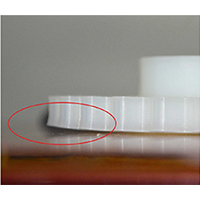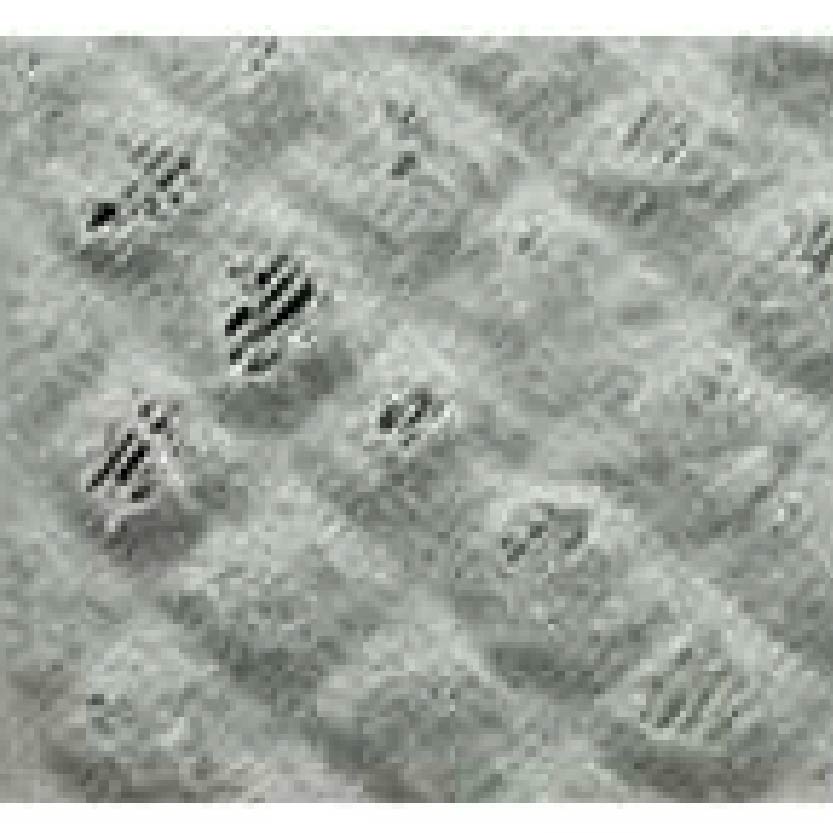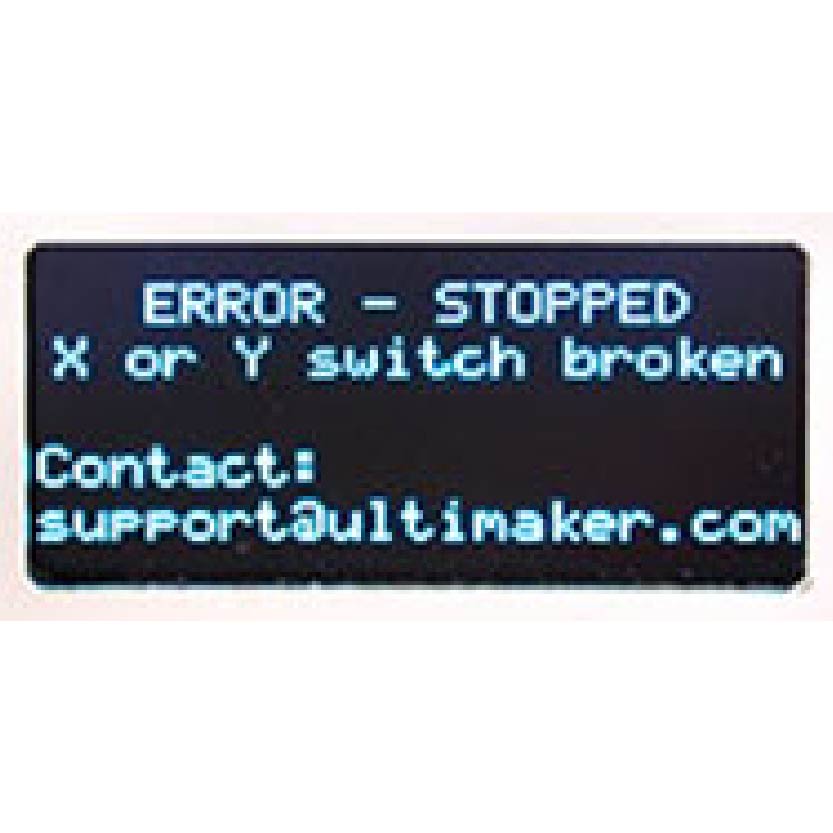- HOME
- >
- News
News
3D列印機(jī)使用指南
這篇文章用圖文顯示了一些您在列印上可能會(huì)遇到的一些小麻煩,並提供一些相關(guān)資訊與解決方案。這篇文章主要是針對(duì)Ultimaker2 3D列印機(jī)系列而寫,不過有些資訊對(duì)Ultimaker Original或他款3D列印機(jī)也有幫助。
目錄:
1.翹曲(Warping)
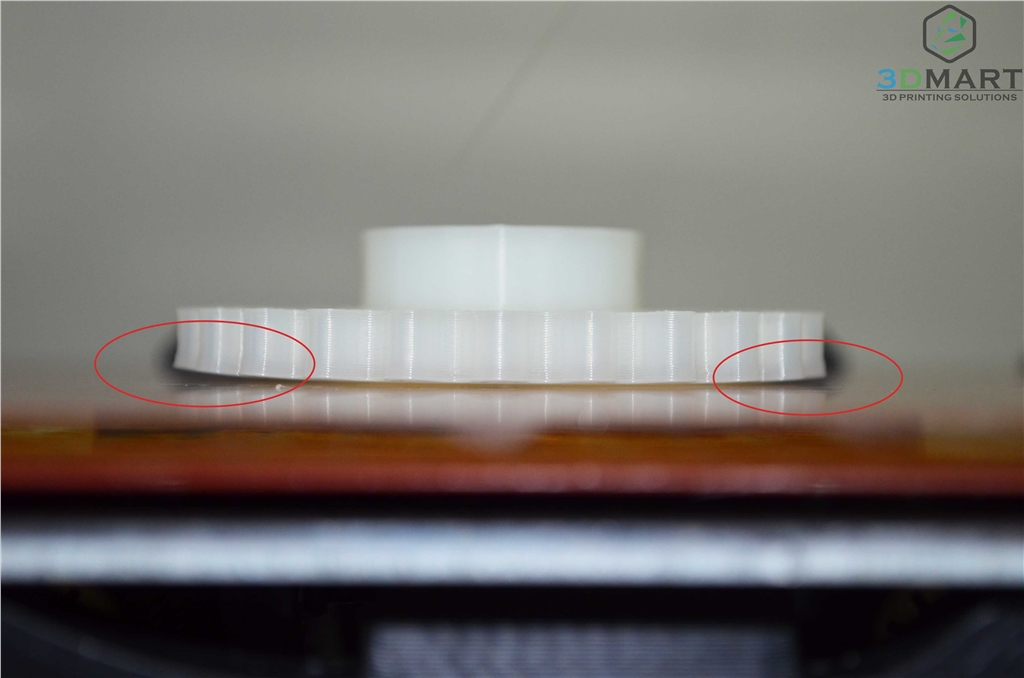
翹曲發(fā)生在塑料冷卻收縮時(shí),當(dāng)列印物件冷卻並開始收縮,會(huì)使物件底部彎曲翹起,也有可能導(dǎo)致物件無法黏在列印平臺(tái)上。最好避免翹曲的方法是裝配加熱板,將列印物件底部的溫度維持在玻璃轉(zhuǎn)化溫度之上,使物件無法完全冷卻成固體,如此就能良好的附著於平臺(tái)之上。通常加熱板就非常夠用了,不過也會(huì)建議使用口紅膠來增加附著力,購(gòu)買Ultimaker 3D列印機(jī)原廠都會(huì)附贈(zèng)一條口紅膠,此用時(shí)先在平臺(tái)上塗一層薄薄的口紅膠,再用濕抹布或紙張塗開,當(dāng)加熱板加熱蒸發(fā)水氣後便會(huì)留下很薄的口紅膠在平臺(tái)上。
噴頭與平臺(tái)距離 (Buildplate Level)
第一層是否能良好的擠出並附著在列印平臺(tái)上是非常重要的,若平臺(tái)與噴嘴的距離太遠(yuǎn),擠出的線材將無法良好的附著在平臺(tái)上;若平臺(tái)與噴嘴的距離太近,線材將無法從噴嘴中擠出。平臺(tái)校準(zhǔn)請(qǐng)參考文章[3D列印機(jī)] Ultimaker2-基本操作!中的列印平臺(tái)平校準(zhǔn),這樣除了可以避免物件脫落及翹曲外,也可使底部更光滑平整。以下照片是線材擠出的理想狀態(tài):

照片中線材粗細(xì)均勻、相互接觸良好,若您的線材之間出現(xiàn)間隙表示平臺(tái)距噴頭太遠(yuǎn); 若線材被壓得很扁且線材間接觸的很雜亂,表示平臺(tái)距噴頭太近。
確認(rèn)玻璃正反面
Ultimaker 玻璃底板的特殊設(shè)計(jì)可以讓物件黏得更好,看似簡(jiǎn)單的玻璃其實(shí)兩面稍稍有點(diǎn)不同的差異,
當(dāng)覺得物件容易翹曲時(shí),您可以透過玻璃表面上水滴成型的狀況而得知使用的是正確的面或反面
|
|
|
開啟黏著輔助功能 (Brim, Raft)
Cura中的 "Build Plate Adhesion"設(shè)定是避免翹曲的好方法, 最常使用的輔助類行為 Brim 與 Raft,Brim會(huì)使物件第一層外圍沿伸、擴(kuò)大接觸面,以增加附著力抵抗物件冷卻時(shí)的收縮力,Raft則是指在物體的底面額外再印一片(few layers)面積比原本底面更大的平板,來增加物件底部與列印平臺(tái)的接觸面積,加強(qiáng)模型與加熱板的抓力。此外ABS比PLA更容易翹曲,列印時(shí)除提高加熱板溫度外(記得將機(jī)器中的材料設(shè)定改為ABS),要須小心處理冷卻問題,可能的話盡量不要開風(fēng)扇,理想像應(yīng)將3D列印機(jī)封閉,保持列印區(qū)域溫度穩(wěn)定。
1.Brim.
第一點(diǎn)是切片軟體的設(shè)定,開啟Brim(側(cè)裙)的功能,Brim指的就是在物體與加熱板接觸的邊緣處再額外擴(kuò)展印製一部份,來增加物件底部與列印平臺(tái)的接觸面積,加強(qiáng)模型與加熱板的抓力,印製完成後再將其修剪掉。
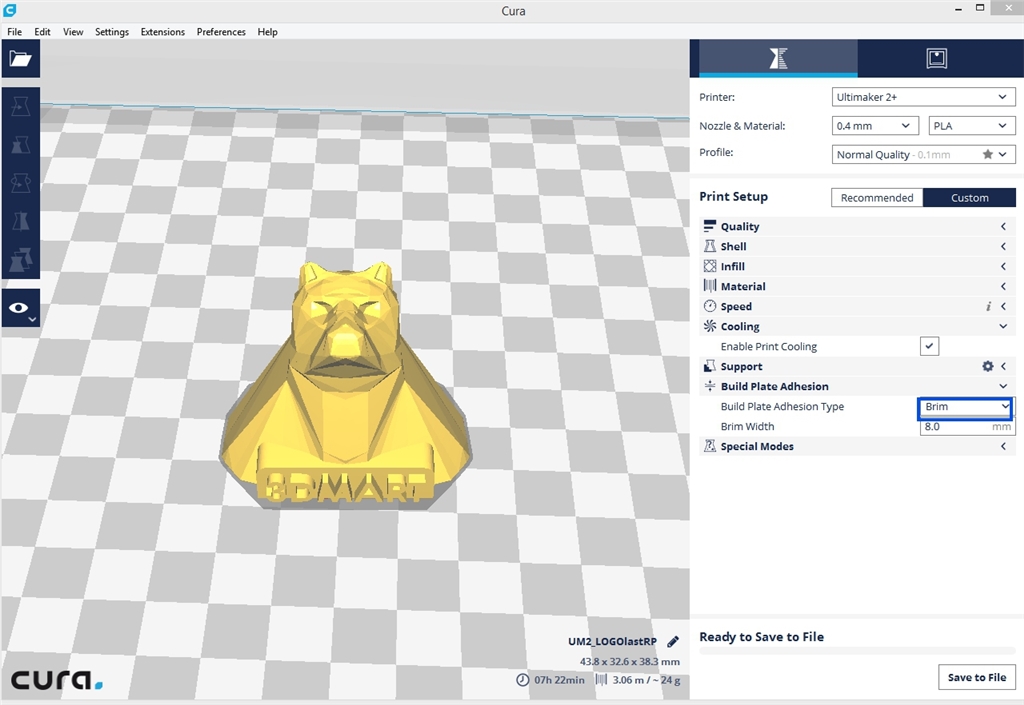
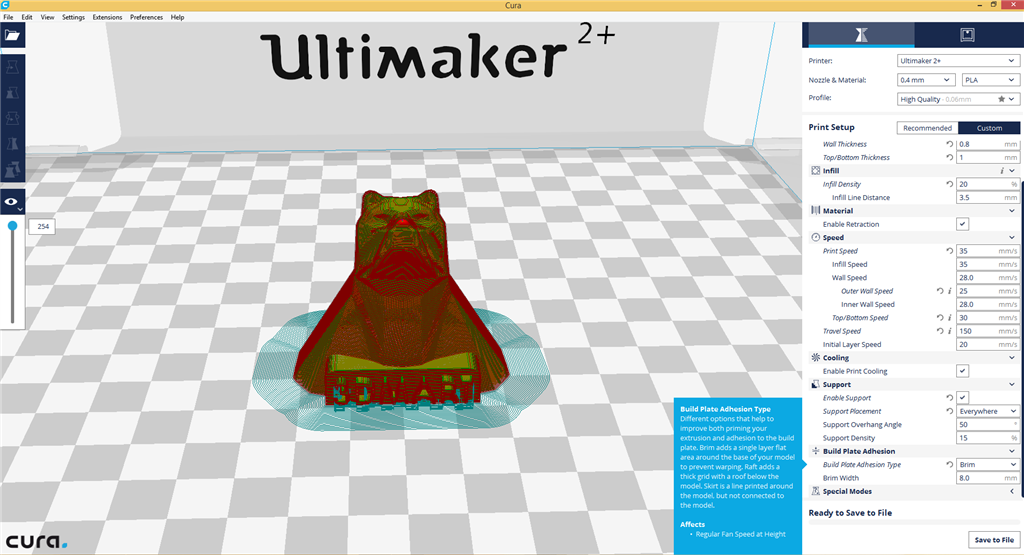
2.Raft.
第二點(diǎn)也是設(shè)定切片軟體,開啟Raft(棧板)的功能,Raft則是指在物體的底面額外再印一片(few layers)面積比原本底面更大的平板,來增加物件底部與列印平臺(tái)的接觸面積,加強(qiáng)模型與加熱板的抓力。
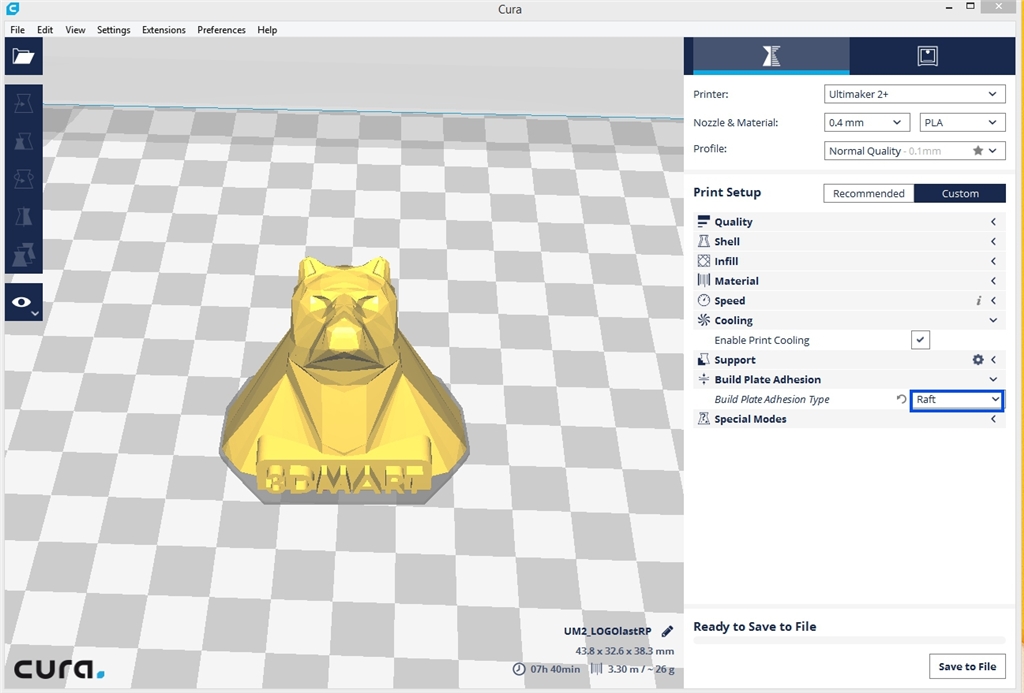
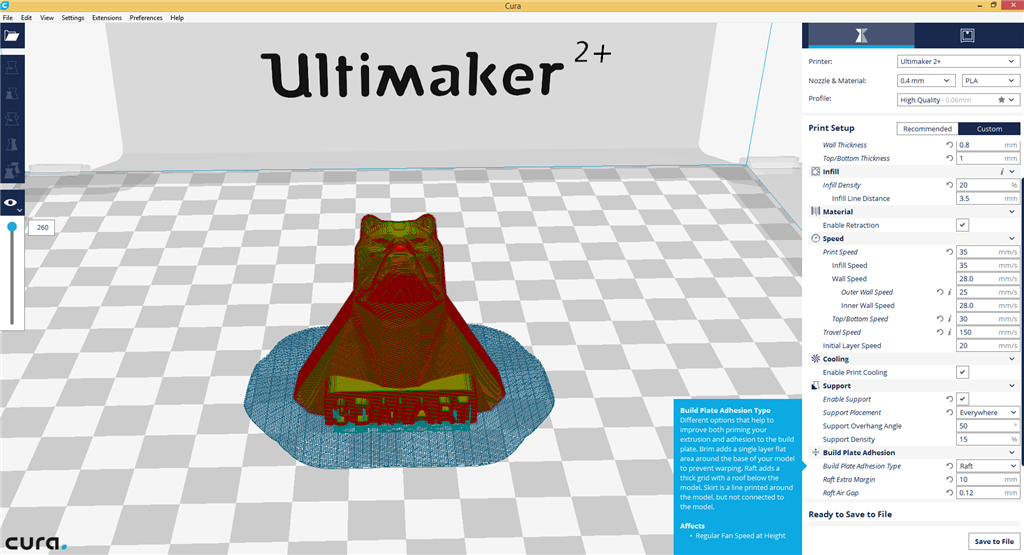
PS.以上兩種方法算是最簡(jiǎn)單的,因?yàn)樗恍栌没簏c(diǎn)個(gè)幾下,剩下的就交由軟體自行運(yùn)算就行了! 不過無論是Brim或Raft,增加印製的部分材質(zhì)仍然是ABS,還是會(huì)有翹曲的狀況,所以並不能保證100%的解決翹曲問題。
輔助黏著工具 (Accessoreis)
BuildTak 3D列印平臺(tái)貼紙
BuildTak 3D列印平臺(tái)貼紙是專為FFF(Fused Filament Fabrication)3D列印機(jī)設(shè)計(jì)的列印平臺(tái)貼紙,可讓ABS, PLA, HIPS, PET+, PC等線材印製的物件附著於其上而不易翹曲;
也可以塗上一層薄薄的口紅膠讓尼龍與t-glase(PETT)線材附著在上面。它比一般藍(lán)色膠帶容易黏貼且不易有氣泡可連續(xù)重複使用,同時(shí)也可以保護(hù)列印平臺(tái),列印完成的物件也很好取下。
3D列印專用膠水
一樣是在開啟加熱板”前”塗一層薄薄的3D列印專用膠水在加熱板上,待其乾燥即可開始列印,但印完的成品容易就可以從加熱板上拆除,不會(huì)有翹曲,也不會(huì)因?yàn)轲さ奶o導(dǎo)致拆下來物件或底板的膠帶受到影響,且此種膠水可以用水清理,將物件與列印平臺(tái)整個(gè)泡入水中能幫助取下物件,是款非常好用的膠水,價(jià)格偏高但物有所值。


TIPS: 印製ABS 3D列印材料時(shí)請(qǐng)記得關(guān)閉對(duì)噴嘴降溫的風(fēng)扇,還有避免冷空氣進(jìn)入列印區(qū)喔!降低物件的填充(infill)也可以減少翹曲發(fā)生!

物件歪斜通常是磨擦導(dǎo)致噴頭移動(dòng)距離縮短造成。請(qǐng)確認(rèn)連接步進(jìn)馬達(dá)及移動(dòng)軸的短皮帶沒有接觸摩擦到列印機(jī)本體,同樣也請(qǐng)確認(rèn)步進(jìn)馬達(dá)上的皮帶輪沒有接觸摩擦到列印機(jī)本體,若有接觸到,請(qǐng)將它們往步進(jìn)馬達(dá)的方向移動(dòng)。

步進(jìn)馬達(dá)皮帶輪上的螺絲孔不好鬆開,請(qǐng)您先將前面白色的金屬板下,舊版機(jī)器在機(jī)身側(cè)邊有一個(gè)螺絲孔可鬆開,新版機(jī)器則是側(cè)邊跟背部各一個(gè)。鬆開螺絲,將金屬板稍向前傾便可取出。
Ultimaker2 Go 3D列印機(jī)的金屬板沒有用螺絲鎖,是卡在側(cè)板上的,請(qǐng)依照下圖按壓綠色標(biāo)記處,並將金屬板向左拉出。

現(xiàn)在您可以將皮帶輪鬆開,若螺絲孔角度不易接觸,您可以移動(dòng)噴頭來旋轉(zhuǎn)皮帶輪,當(dāng)皮帶輪上的螺絲孔鬆開後,將皮帶輪盡可能往步進(jìn)馬達(dá)方向推,讓其盡量靠近但不要接觸到馬達(dá),調(diào)整好後請(qǐng)記得將螺絲孔重新旋緊,讓皮帶輪無法滑動(dòng)。

Ringing是指在列印物件的角落處出現(xiàn)的波浪狀陰影,這常出現(xiàn)在列印文字的角落或尖銳處,發(fā)生原因是噴頭列印時(shí)突然改變方向,慣性造成的振動(dòng)產(chǎn)生。有幾個(gè)方法可以見少此現(xiàn)象, 最簡(jiǎn)單是降低列印速率;再來是調(diào)整列印機(jī)設(shè)定降低噴頭移動(dòng)時(shí)的加速度,調(diào)整方法為: Maintenance -> Advanced -> Motion settings,將數(shù)值設(shè)定為3000 or 1500再試試看列印成果。
還有另一個(gè)缺陷會(huì)看起來像發(fā)生ringing,但其實(shí)不是。當(dāng)壁厚太薄會(huì)讓填充結(jié)構(gòu)的陰影在外觀上就可看出,讓物件看起來像發(fā)生ringing一樣,可以透過增加壁厚來解決此問題,通常建議壁厚設(shè)定兩層,以0.4mm口徑噴嘴來說就是0.8mm的壁厚。
有時(shí)列印溫度太高也會(huì)讓物件出現(xiàn)一些奇怪的垂直線,可降低溫度或是有些使用者將物件旋轉(zhuǎn)45度列印就可解決此現(xiàn)象。
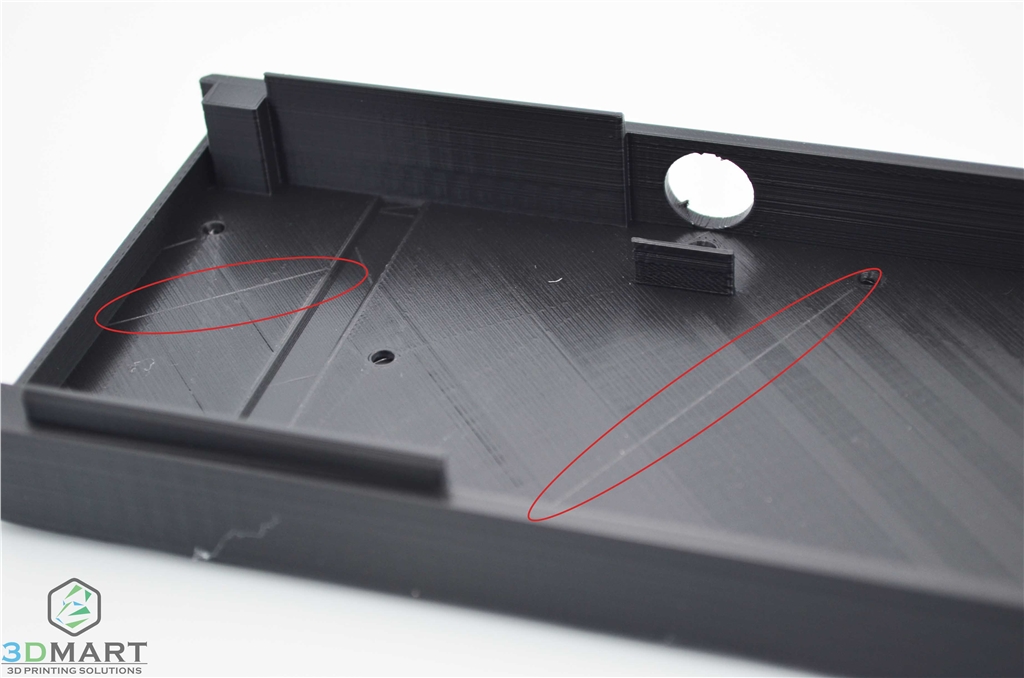
物件完成後最頂層可能會(huì)有一些刮痕,有可能是真的被噴嘴所刮出來的,也可能是噴嘴所滴下的一些絲狀塑料(拉絲)。
您可以在Cura中選擇Expert -> Open expert settings...,調(diào)整"z-hop"值,這個(gè)功能可以讓噴嘴從一個(gè)點(diǎn)移動(dòng)到另一個(gè)點(diǎn)之前稍稍抬起,到達(dá)目的位置後再放下來,利用這個(gè)功能可以提高噴頭的移動(dòng)速率(travel speed),可從預(yù)設(shè)的150mm/s提升到250mm/s,更快的移動(dòng)速率可以減少噴嘴滴出塑料的時(shí)間,也可以考慮降低列印溫度來減少滴出的量。
也可將Minimum travel設(shè)為1 ,Minimum extrusion設(shè)為0來減少拉絲,這樣可使噴頭在每次移動(dòng)前都回抽線材,雖然會(huì)增加一些列印時(shí)間,但可見少拉絲。
z-hop”功能會(huì)使物件頂層有小小的點(diǎn),但是比起刮痕來的不明顯許多。
刮痕通常容易在有孔洞的表面出現(xiàn),Ultimaker 論壇有使用者提出了解決辦法: 在孔洞的的表層建構(gòu)薄薄的一層塑料封住洞孔,列印完後再剪除。
列印到一半時(shí)若發(fā)現(xiàn)材料快用完,可先暫停列印選擇更換材料
萬一發(fā)現(xiàn)時(shí)最末端的材料卡再進(jìn)料器的部分, 沒辦法退出材料的話,建議您可以由以下步驟解決:
1.首先先暫停目前的列印程序,建議您可以先加熱噴頭(若噴頭原是熱的則不用再加熱)
2.移除後端進(jìn)料器的藍(lán)色墊片
3.將白色的墊圈向下壓後抽出管子
|
|
|
4.拆開透明管後,再把管子內(nèi)剩餘材料取出
取出後再按更換線材,重新載入新的線材,待原本留在噴頭內(nèi)剩餘的材料擠出後,就可以列印了!
裝回去時(shí)別忘了藍(lán)色的墊片是卡在進(jìn)料器與白色墊片中唷!
※換料注意事項(xiàng): 於更換線材工作時(shí),務(wù)必將進(jìn)料頭裁剪成斜角以方便入料,同時(shí)入料應(yīng)注意盡量筆直向上插入,以免線材錯(cuò)置造成部分?jǐn)嗔讯氯M(jìn)料馬達(dá)造成故障

這個(gè)問題有非常多可能發(fā)生的狀況,
出料不順(Underextrusion)
關(guān)於出料不順就有非常多的可能性,詳情請(qǐng)看上面的出料不順(Underextrusion)排除辦法!
Z軸潤(rùn)滑(Lubrication of z-screw)
若Z軸已經(jīng)過於乾燥也可能導(dǎo)致此情形,請(qǐng)拿出隨機(jī)器附贈(zèng)的綠色潤(rùn)滑油包,在螺桿上擠上一條,透過列印平臺(tái)的上下移動(dòng)將會(huì)自然的將油推開到需要的地方,另外也可以檢查在螺紋內(nèi)是否有殘留任何材料的碎削。
軸承錯(cuò)位(Misalignment of bearings)
如果軸承錯(cuò)位了會(huì)導(dǎo)致平臺(tái)與螺桿有過多的磨擦力而卡住,當(dāng)馬達(dá)的力道終於讓他解除卡住的狀態(tài)時(shí),便會(huì)一次掉下太多層。將機(jī)器的電源關(guān)閉,並且手動(dòng)升降列印平臺(tái),感覺一下是不是都能順利的移動(dòng)。
若發(fā)現(xiàn)卡卡的可能就是因?yàn)槁輻U和軸承並不是完全對(duì)齊的,為了解決這個(gè)問題,您會(huì)需要拆開下蓋板來查看裡面的軸承,再來是比較繁瑣的部分,為了重新調(diào)整,您需要鬆開固定軸承的四個(gè)螺絲的其中三個(gè),共有兩個(gè)軸承六個(gè)螺絲,耐心在這邊是非常關(guān)鍵的,稍微將平臺(tái)上下移動(dòng)讓他自動(dòng)的調(diào)整,鎖緊其中一個(gè)螺絲,繼續(xù)上下移動(dòng)平臺(tái),再鎖緊剩下兩個(gè)螺絲,對(duì)於另一隻軸承也是重複這樣的步驟,完成後再檢查是否有改善該情況,但這樣的調(diào)整您可能要重複1~2次才有辦法得到改善!
螺桿太油(Too much oil)
如果Z軸的螺桿太油也有可能導(dǎo)致這個(gè)狀況發(fā)生,稍微擦拭一下螺桿,減少他的滑度問題自然就解決了!
電流過大導(dǎo)致過熱(Overheating due to excessive current)
還有另外一個(gè)更為罕見的情況是步進(jìn)馬達(dá)過熱,當(dāng)馬達(dá)獲得了比原本所需更多的電流,其溫度會(huì)超過其可以負(fù)荷而啟動(dòng)過熱保護(hù)機(jī)制,自動(dòng)關(guān)閉一小段時(shí)間讓其冷卻,從而導(dǎo)致跳層的發(fā)生。
您可以透過檢查和調(diào)整Z軸步進(jìn)馬達(dá)的電流量再3D列印機(jī)裡的設(shè)定來解決這個(gè)問題,請(qǐng)找到Maintenance -> Advanced -> Motion settings -> Current Z並且設(shè)定到 1200mA 再重新開始列印。
螺桿或軸承損壞(Faulty rods or bearing)
如果您嘗試了上面的所有辦法依然無法獲得解決,很有可能您的螺桿和軸承已經(jīng)變形損壞,請(qǐng)聯(lián)絡(luò)您的經(jīng)銷商協(xié)助進(jìn)行維修!
線材架干擾(Spool holder interference with bed)
如果您的線材架是自行列印的或沒有正確安裝,可能會(huì)影響到平臺(tái)的上下移動(dòng),請(qǐng)確定再經(jīng)過線材架的時(shí)候,平臺(tái)並不或受到任何的干擾,如果確定是該原因,可以考慮重新印製一個(gè)或者將線材架前端削除1~2mm即可。

如果您的3D列印機(jī)突然發(fā)生移層的狀況,最有可能的原因是有一個(gè)或多個(gè)皮帶輪沒有正確的固定再該軸桿上。要確認(rèn)這個(gè)狀況您可以使用一支黑色油性筆在每個(gè)皮帶輪和對(duì)應(yīng)的軸桿做上標(biāo)記。並且列印一個(gè)測(cè)試件,等到發(fā)生移層的狀況時(shí),檢查您做的每個(gè)記號(hào),看看哪些皮帶輪已經(jīng)偏移了。您很有可能要重新鎖緊一個(gè)到多個(gè)這些連結(jié)到短皮帶的皮帶輪。使用隨機(jī)器附的小六角板手先將該皮帶輪放鬆,前後移動(dòng)噴頭並用手確認(rèn)上下皮帶的壓力是一致的,再將皮帶輪鎖緊到比您想的還要更緊。不要忘記檢查直接連接到馬達(dá)的皮帶輪,您可以找到該方法在物件歪斜(Prints are leaning)的部分。

您也可以先將3D列印機(jī)的電源關(guān)閉,用手推動(dòng)噴頭,感覺一下X軸和Y軸是否都可以順暢的移動(dòng),如果發(fā)現(xiàn)其中一個(gè)方向特別僵硬,可以在對(duì)應(yīng)的軸桿上油(EX:針車油)潤(rùn)滑,但千萬不能使用WD40,其會(huì)腐蝕軸桿的電鍍層。
另外一個(gè)導(dǎo)致移動(dòng)僵硬的可能性是X軸和Y軸間並沒有對(duì)準(zhǔn),導(dǎo)致他不是一個(gè)完美的十字形,建議將噴頭移動(dòng)到最左前方或者右前方,用機(jī)器的框架作為基準(zhǔn)來判斷滑塊是否有偏移,若需要調(diào)整,請(qǐng)?bào)犻_對(duì)應(yīng)的皮帶輪,用手輕輕的以不影響另一端滑塊的力道做調(diào)整,調(diào)整完成後再將皮帶輪鎖緊。
當(dāng)然也有可能是因?yàn)槲锛呀?jīng)沒有附著在平臺(tái)上面所導(dǎo)致,但這個(gè)原因就非常淺而易見了。
再非常少見的情況之下,也有是有微薄的可能發(fā)生機(jī)器的線路之間互相干擾所導(dǎo)致,重新將機(jī)器線路佈線可以解決這個(gè)問題,但基本上發(fā)生的機(jī)會(huì)微乎其微。
然而,還有另外一個(gè)更為罕見的情況是步進(jìn)馬達(dá)過熱,當(dāng)馬達(dá)獲得了比原本所需更多的電流,其溫度會(huì)超過其可以負(fù)荷而啟動(dòng)過熱保護(hù)機(jī)制,自動(dòng)關(guān)閉一小段時(shí)間讓其冷卻,從而導(dǎo)致移層的發(fā)生。
您可以透過檢查和調(diào)整X/Y軸步進(jìn)馬達(dá)的電流量在3D列印機(jī)裡的設(shè)定來解決這個(gè)問題,請(qǐng)找到Maintenance -> Advanced -> Motion settings -> Current X-Y並且設(shè)定到 1200mA 再重新開始列印。

當(dāng)您列印的物件頂部表面沒有完全關(guān)閉或示出凹?jí)K,我們稱這種狀況為破頂(pillowing)。這種現(xiàn)象主要是因?yàn)殄e(cuò)誤的列印設(shè)置和散熱不良所導(dǎo)致,以下我們會(huì)告知您如何哪些部分可以解決這個(gè)問題。
底層/頂層厚度(BOTTOM/TOP THICKNESS)
想要?jiǎng)?chuàng)建一個(gè)平滑頂部表面是需要用足夠厚的層數(shù)來列印您的物件是很重要的。太薄頂部層厚由於支撐力不足而導(dǎo)致破洞。因此,在CURA增加了底部/頂部的厚度,將有助於您印製出更完美的頂部平面。如果您的物件有一個(gè)平坦的頂部,我們建議您至少要將其設(shè)定為層厚的6倍。這意味著,例如,您使用0.1mm的層高度時(shí),需要0.6mm的底/頂部厚度。如果您的列印物件還是無法正常的封閉,您可以再增加底/頂?shù)暮穸取R话銇碚f,您選擇的層厚越薄,您會(huì)需要越多層的底頂層數(shù),因?yàn)檩^薄的層厚有更高的機(jī)會(huì)會(huì)翹曲或斷裂。

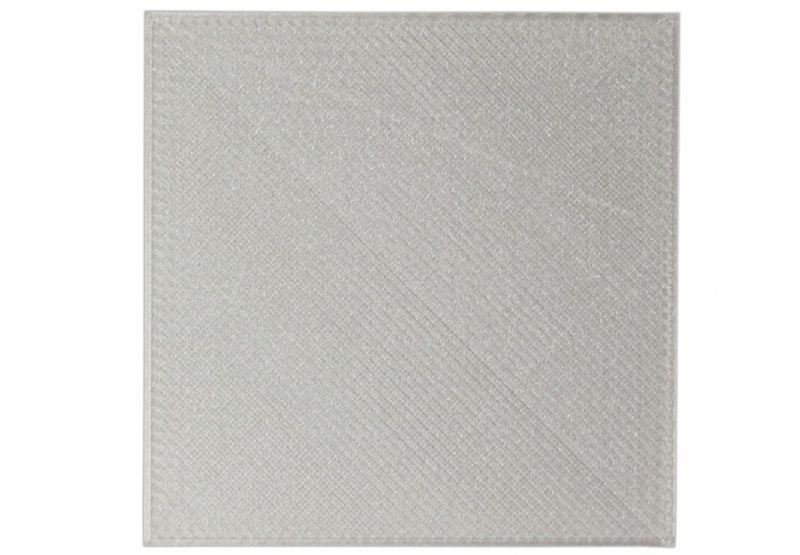
冷卻(COOLING)
除了良好的設(shè)置,良好的冷卻對(duì)於頂部封閉的品質(zhì)也是功不可沒。請(qǐng)確保您噴頭的風(fēng)扇全速運(yùn)行,如果不是如此,塑膠可能無法正常的散熱,導(dǎo)致坍塌下去,或者隨著噴頭的移動(dòng)而在經(jīng)過內(nèi)部填充的地方捲曲起來。而一層一層堆疊上去,從而導(dǎo)致頂部產(chǎn)生凸塊,尤其層厚越薄捲曲的狀況越容易發(fā)生。因此,要避免該狀況您可以考慮提高列印的層厚.降低列印溫度也可能有幫助,但要確保您的3D列印機(jī)噴頭還足夠正常的擠出材料。在這種情況下,降低列印速度也可能會(huì)是好的選擇。



當(dāng)您在進(jìn)行3D列印,有時(shí)候物件中間會(huì)有許多一絲一絲的塑料,尤其是發(fā)生在噴頭從一個(gè)地方跳到另一個(gè)地方的時(shí)候。這些不應(yīng)該存在的塑膠細(xì)絲現(xiàn)象被稱為抽絲。抽絲算是很常見的煩人問題,但在這裡我們敘述了您如何可以解決這個(gè)狀況。
回抽(RETRACTION)
列印時(shí),當(dāng)從列印其中一個(gè)物件跳到第二個(gè)物件的時(shí)候,因?yàn)閲婎^持續(xù)加熱,就算送料馬達(dá)沒有推動(dòng)還是可能會(huì)有材料流出,所以回抽是非常重要的,他會(huì)在噴頭準(zhǔn)備跳動(dòng)時(shí),將材料往回抽一點(diǎn)點(diǎn)。這代表著材料被拉離火熱的噴頭一點(diǎn)點(diǎn),所以它不會(huì)在行進(jìn)的途中漏出來。
回抽的設(shè)定可以在Cura中找到,設(shè)置在默認(rèn)的情況下都是啟用的,保險(xiǎn)起見您也可以再檢查看看。您可以在Cura的右上角的View Mode找到Layers模式。您會(huì)看到小小深藍(lán)色的垂直線,那就代表著他進(jìn)行回抽的地方。就算您有開啟回抽的功能,但抽絲的現(xiàn)象還是有機(jī)會(huì)出現(xiàn)在任何你沒注意到的地方。請(qǐng)仔細(xì)的在Layyers模式確認(rèn),找出任何您可以做來減少狀況的辦法!
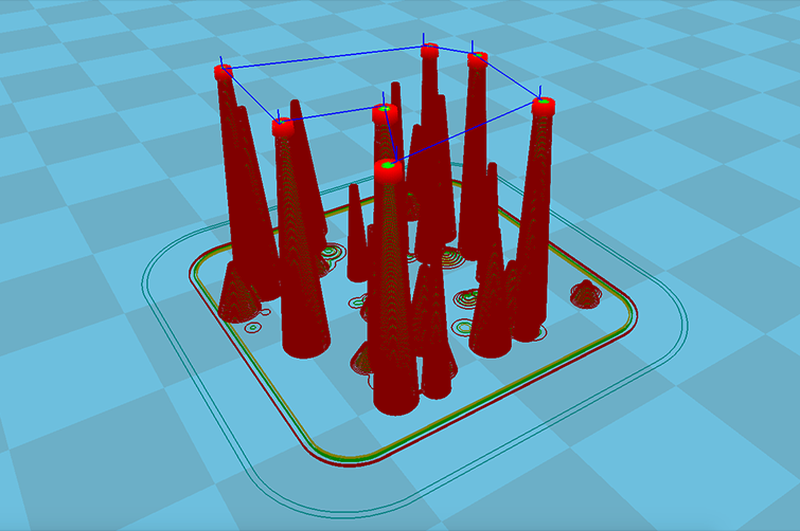
溫度(TEMPERATURE)
要減少抽絲的狀況溫度也是關(guān)鍵。高的溫度將導(dǎo)致更多的流出量,材料將會(huì)更容易地從噴嘴(即使有回抽)滴落。透過使用較低的溫度來降低材料的流動(dòng)性可以減少抽絲的狀況發(fā)生.很難準(zhǔn)確的說出正確該使用的溫度,因?yàn)檫@取決於各種不同的材料(甚至顏色也會(huì)不同)和其他列印設(shè)置。但是,如果您發(fā)現(xiàn)您的列印物件有抽絲的狀況,我們建議降低大約10度,來找出你材料的最佳設(shè)置是什麼。如果您使用的是PLA,我們?cè)囘^有些甚至可以將溫度降低到180度。


速度(SPEED)
降低溫度是一個(gè)方法,而調(diào)整列印速度也會(huì)有作用。如果降低溫度或者速度太快有可能會(huì)導(dǎo)致出料不順的話,建議相對(duì)應(yīng)地降低列印速度。例如調(diào)整到20mm/ s的列印速度,以配合180度的低溫印製PLA這種方式。
另外也可以提高噴頭移動(dòng)的速度(travel speed)。通過這種方式,噴頭在容易抽絲的地方將會(huì)移動(dòng)的更快,所以該材料只有更少的時(shí)間可以從噴嘴滴落。 200mm/s的移動(dòng)速度應(yīng)該是適用於大多數(shù)的列印物件的。

髮絲結(jié)構(gòu)(Hairy prints)

這個(gè)有趣的怪現(xiàn)象目前沒有明確的解決辦法,請(qǐng)注意這個(gè)現(xiàn)象與抽絲現(xiàn)象不同,髮絲結(jié)構(gòu)比抽絲現(xiàn)象拉出的塑料還細(xì)非常多,而且並不是在噴頭移動(dòng)路徑上拉伸出來的。
這有可能與使用的塑料有關(guān),您可以換一捲線材試試看是否有所幫助。
也請(qǐng)確認(rèn)噴嘴是乾淨(jìng)的,讓列印時(shí)不會(huì)有塑料被堆積在噴嘴內(nèi)部。
雖然這個(gè)現(xiàn)象列印時(shí)沒有明確的解決辦法,但這些髮絲結(jié)構(gòu)非常容易清除,用手指就可以拔掉,或是用噴射打火機(jī)可將髮絲結(jié)構(gòu)燒得非常乾淨(jìng),但請(qǐng)注意不要使用一般的打火機(jī)或蠟燭來燒喔!
若您知道造成此現(xiàn)象的原因或有更好的解決方法,也請(qǐng)務(wù)必告知我們喔,非常感謝!

Under extrusion這是甚麼意思呢?
這指的就是印表機(jī)沒有辦法擠出足夠的塑膠,常見的癥狀是印製的物件中間可能會(huì)有幾層特別薄,或者在隨機(jī)的位置有小點(diǎn)或小洞。在您找到問題發(fā)生的原因前,這個(gè)可能是所有問題當(dāng)中最棘手的,因?yàn)榭赡艿囊蛩胤浅7浅6唷?br />
3D列印機(jī)會(huì)盡他最大的努力來滿足您所設(shè)定的列印速度,但如果已經(jīng)超出了適合的列印速度就可能發(fā)生這個(gè)問題,如果剛剛好是在機(jī)器可以負(fù)荷的邊緣,您可能會(huì)看到一切好像都正常,但其實(shí)擠出的量已不再足夠,仔細(xì)看會(huì)看到每一層間沒有妥善的黏接在一起。
如果因?yàn)橐恍┰驅(qū)е虏牧想y以被擠出,而導(dǎo)致壓力過大,理想的情況是送料馬達(dá)會(huì)在無法負(fù)荷的時(shí)候自動(dòng)迴轉(zhuǎn)4分之1圈,以減輕壓力,避免3D列印機(jī)因此受損,如果此狀況發(fā)生,您會(huì)聽到”答答”的聲音,並且看到擠出的量是減少的,若沒有做這件事情的話,材料可能會(huì)被馬達(dá)碾碎,您必須要剪斷受損的部分以避免影響列印品質(zhì)。
不要用增加流量(Flow)來補(bǔ)救!
這是一個(gè)非常可怕的想法,常常都會(huì)適得其反。想像一下在火災(zāi)時(shí)所有人都要撤離同一棟大樓,數(shù)百人試圖通過單一個(gè)狹小出口但一次只能有一個(gè)人可以出去。這時(shí)候如果要求在同樣的時(shí)間走出更多的人會(huì)發(fā)生甚麼事情?這基本上跟在這種情況下想增加流量一樣。流量增加有其用途,但在解決這個(gè)狀況時(shí)可不是其中之一。
尊重印表機(jī)的極限
送料斷續(xù)的最簡(jiǎn)單也可能的原因很簡(jiǎn)單,就是您的要求超出了機(jī)器可以承受的範(fàn)圍。我們衡量一臺(tái)3D列印機(jī)可以印的多快是看它每秒可以列印多少體積的塑料單位為mm3/s。在理想條件下Ultimaker2能夠列印約10 mm3/s。比較實(shí)際的上限大概是8 mm3/s,但應(yīng)注意的是在這樣的速度下列印質(zhì)量可能不會(huì)那麼完美,並且根據(jù)列印物件的大小,可能也無法達(dá)到這樣高的速度因?yàn)橛凶畹兔繉拥睦鋮s時(shí)間會(huì)減慢打印速度。
為了找出您可以嘗試最快的列印速度,您只需把您選擇的層厚乘上噴頭口徑和列印速度。例如,如果您使用0.4mm的噴頭,選擇0.2mm的層厚搭配60mm/s的列印速度,公式如下:0.4 *0.2* 60=4.8 mm3/s。這是正常Ultimaker2應(yīng)該能夠處理而且沒有任何問題的速度。
操作使用 (Operation)
每當(dāng)一次列印完畢時(shí),請(qǐng)務(wù)必等到噴頭降溫至40 度以下才可關(guān)機(jī),由於剛印製完成噴頭還是熱的,若關(guān)機(jī)加熱管停止散熱 熱會(huì)繼續(xù)往上傳導(dǎo)使線材提早融化,
久了就會(huì)堆積在噴頭內(nèi)部,進(jìn)而影響到材料出料的狀況,甚至?xí)卸氯麩o法出料的狀況發(fā)生。
溫度(Temperatures)
想要更快速的列印同時(shí)也須注意調(diào)整到適當(dāng)?shù)臏囟取]^低溫的列印情況下塑膠是更有黏性的,需要較高的壓力,以將其推過噴嘴,若壓力過大一樣會(huì)導(dǎo)致出料不順的狀況。所以,提高溫度能夠解決這個(gè)問題嗎?是的,是可以,但是在合理範(fàn)圍內(nèi)提高。設(shè)置溫度若高於240-245℃,PLA會(huì)開始產(chǎn)生變質(zhì),若再噴頭停留太久可能反而導(dǎo)致堵塞。如果您提高溫度到這麼高,同時(shí)仍然以一般的速度列印,您還可能會(huì)看到物件上有更多的抽絲等可怕的列印品質(zhì)。
線材磨損(Grinding)

如果您曾經(jīng)發(fā)生過出料斷續(xù),且發(fā)現(xiàn)線材已經(jīng)被送料馬達(dá)磨爛掉了,但還沒嚴(yán)重到堵塞噴嘴,您可能需要調(diào)整送料馬達(dá)的壓力。在送料器的頂部,遠(yuǎn)端進(jìn)料管的右邊有個(gè)可以調(diào)整壓力設(shè)定的內(nèi)螺絲小孔。在送料器的側(cè)面則有指示送料器壓力的白色指標(biāo)。
壓力調(diào)整方式也可參考[3D列印機(jī)] Ultimaker2+-保養(yǎng)與維護(hù)!
Ultimaker2:在2014年3月的時(shí)候送料器內(nèi)部的彈簧有做過改變,因此正確的設(shè)置會(huì)需要看您在何時(shí)收到您的3D列印機(jī)而有所不同。對(duì)於2014年3月之前的客戶該指標(biāo)應(yīng)在中間,而在此日期後的機(jī)器指標(biāo)應(yīng)在頂部。
Ultimaker 2+:默認(rèn)設(shè)置為是在中間。
要調(diào)整張力,讓送料器不要磨損材料,而是當(dāng)壓力變得過高自動(dòng)迴轉(zhuǎn)的話。首先可以嘗試增加壓力(移動(dòng)指標(biāo)向下)。如果可以適當(dāng)?shù)恼{(diào)整馬達(dá)將自動(dòng)迴轉(zhuǎn)來保護(hù)線材不會(huì)被磨損,而且讓送料器可以保持在良好的摩擦力(並防止損壞)。
請(qǐng)注意,在Ultimaker2 +新送料器不會(huì)跳過像Ultimaker2的舊版送料器一樣自動(dòng)迴轉(zhuǎn),因?yàn)樗铝她X輪變成更強(qiáng)的設(shè)計(jì)。
放鬆線材
通常越靠近軸心的材料彎曲會(huì)越大。當(dāng)馬達(dá)將此情況下的材料推動(dòng)時(shí),再送料管內(nèi)會(huì)產(chǎn)生強(qiáng)大摩擦力,如果將線材又直又好,摩擦力較低也可以避免擠料不順。如果想要提升3D列印機(jī)的極限,減低材料的摩擦力也會(huì)是其中一個(gè)關(guān)鍵!
絞線(Tangled filament)
這是非常顯而易見的,但要確保你的線材可以不受干擾的退出。檢查該線材使其不要重疊在其他層的材料上。這並非罕見會(huì)發(fā)生的狀況,當(dāng)您從印表機(jī)移除線材,很可能就不小心使其纏繞。
風(fēng)扇 (Fans)
噴頭的周圍總共有三顆風(fēng)扇,再遇到出料不順或線材有挖洞的狀況時(shí),也需要確認(rèn)是否三顆風(fēng)扇都有正常運(yùn)作,
若風(fēng)扇沒有正常運(yùn)作可能會(huì)造成噴頭過熱進(jìn)而影響到出料,甚至?xí)卸氯臓顩r。
噴嘴堵塞(Clogged nozzle)
由於噴嘴十分細(xì)小,不需要太多的塑料卡住便可能造成部分或者完全的堵塞。堵塞可能有各種各樣的原因,列如在線材內(nèi)有些意想不到污染物(若是具有良好品質(zhì)的線材則不會(huì)發(fā)生這種狀況),材料具有較高的熔點(diǎn),大量灰塵,寵物的毛髮等沾上線材,或者材料燒焦等等狀況都有可能。
如果您最近從需要較高的擠出溫度如ABS等材質(zhì)切換到較低溫度如PLA一樣的材質(zhì)時(shí),最重要的是要將噴頭內(nèi)的ABS都清理乾淨(jìng)。通常您可以透過將噴頭加熱到舊材料的溫度然後用新材料手動(dòng)擠出,便可以清除,但要記得,不要讓新材料在超過他所能負(fù)荷的高溫度下太久,不然他可是會(huì)燒焦的!
如果有一些積碳或灰塵堵住噴頭您可以試試看Atomic或者俗稱的冷拉法來做清除,詳情請(qǐng)點(diǎn)擊連結(jié)查看噴頭清潔方法!
通常幾次Atomic之後便能解決問題,如果沒有,您可以使用一根很細(xì)的鐵絲捅到噴嘴,以幫助排除不管是任何原因造成的堵塞。最常見到會(huì)是使用0.35口徑的針頭,這個(gè)東西您可以輕鬆且便宜的在五金行或藥局找到,或者您也可以與我們聯(lián)繫,我們可以提供它們。任何足夠細(xì)(噴嘴的開口直徑為0.4mm)和堅(jiān)硬的鐵絲都可以用,不過,要非常小心,不要破壞你的噴嘴。等用針頭通過之後再繼續(xù)開始Atomic清理。
作為最後的手段,您必須取下噴嘴,並用瓦斯噴燈來燒毀一的殘留物。但對(duì)於Ultimaker2來說是一個(gè)相當(dāng)長(zhǎng)的過程,因?yàn)樗枰颜麄€(gè)擠出頭都拆除。然而Ultimaker2 +則都配裝了Olsson Block,讓您可以輕鬆寫意的拆除清理或更換。
鐵氟龍耦合器變形(Deformed teflon insulator)

當(dāng)線材在進(jìn)到加熱管之前會(huì)先經(jīng)過一個(gè)白色的鐵氟龍耦合器。如果跟噴頭與耦合器連結(jié)的地方過熱,是有可能導(dǎo)致這個(gè)零件有些許的變形,而產(chǎn)生不必要的磨擦力。如果是這個(gè)狀況您會(huì)需要拆下您的噴頭,拆開後,您需要注意的是耦合器進(jìn)出口的部分是否形狀正常,並且拿一條拉直的線材放入測(cè)試其結(jié)果不應(yīng)該有阻力。如果已經(jīng)在出口有變形處造成的摩擦,你可以嘗試非常仔細(xì)地用工具將其消除。但是只能消除多出來的部分而已這是非常重要的。耦合器必須跟加熱管是緊密的連結(jié),以防止材料溢出。
拆解方法請(qǐng)參考文章[3D列印機(jī)] Ultimaker 2 3D列印機(jī)擠出機(jī)大部分解開始!如果您擔(dān)心執(zhí)行此操作,請(qǐng)與您的經(jīng)銷商或Ultimaker取得聯(lián)繫。
Ultimaker2 +:請(qǐng)注意,因?yàn)閁ltimaker2 +不再使用一個(gè)彈簧,而是使用一個(gè)固體墊片,而調(diào)整時(shí)兩個(gè)金屬板之間距離的正確是非常重要的。
線材直徑(Filament diameter)
對(duì)Ultimaker來說最高品質(zhì)的線材要有較低的線徑公差,並且線徑製程為2.85mm。但這部分常常會(huì)有一些誤會(huì),因?yàn)樗鼈兺ǔ?huì)叫做“3mm材料”出售。這不是因?yàn)樗麄冊(cè)噲D欺騙你,是要確保線材正常工作於您的機(jī)器。如果您購(gòu)買了不同廠牌的材料,除了確保線徑不大於3mm外,還需注意到,一些線材可能是稍微橢圓形的,最好就是測(cè)量?jī)纱危谝淮螠y(cè)量後,旋轉(zhuǎn)的卡鉗90度再進(jìn)行第二次測(cè)量。如果您的線材超過3mm就有可能產(chǎn)生不必要的磨擦力,或者造成線材在管線內(nèi)卡住,而導(dǎo)致出料不順。最好的選擇還是不使用該款,以避免為了他繼續(xù)頭痛。
確定線材的直徑與機(jī)器(切片軟體)設(shè)定的一致也是非常重要的,如果您的線徑是2.7mm但設(shè)定確是2.9mm,則可能導(dǎo)致擠出的材料不足,從外觀看起來可能還好,但如果您細(xì)看和嘗試做不透水測(cè)試的話影響就會(huì)出現(xiàn)了!
送料齒輪(Feeder wheel)
材料的運(yùn)送都是由機(jī)器背後的一個(gè)送料齒輪所推擠上去,當(dāng)齒輪沒有固定好或者有髒汙的話都會(huì)影響到擠料的狀況,建議您可以拿小刷子或者噴氣槍清理齒輪內(nèi)的碎削,以及檢察每圈旋轉(zhuǎn)的狀況是否都是正常的,若發(fā)現(xiàn)齒輪有失步的現(xiàn)象您可能會(huì)需要將其重新鎖緊。
較新出廠的Ultimaker2基本上已不太會(huì)再發(fā)生這個(gè)問題,他新增了一個(gè)小孔來幫助齒輪到定位,但以防萬一,必要時(shí)還是需要檢查一下!
Ultimaker2+已經(jīng)不會(huì)有此相關(guān)問題!

當(dāng)送料馬達(dá)試圖將材料推入噴頭內(nèi),但發(fā)生任何可能的原因,導(dǎo)致齒輪打滑,無法推動(dòng)線材就會(huì)發(fā)生此狀況,材料被越磨越細(xì),齒輪就越推不動(dòng)材料,持續(xù)的結(jié)果就是導(dǎo)致線材被挖了一個(gè)大洞,這個(gè)狀況再Original是比較常見的,但再Ultimaker2上也有可能發(fā)生,雖然Ultimaker2有自動(dòng)迴轉(zhuǎn)的機(jī)制來保護(hù)機(jī)器和材料,到底是甚麼原因?qū)е虏牧蠠o法被推動(dòng),以下我們來與您介紹!
溫度、列印速度(Temperatures, speed)
想要更快速的列印同時(shí)也須注意調(diào)整到適當(dāng)?shù)臏囟取]^低溫的列印情況下塑膠是更有黏性的,需要較高的壓力,以將其推過噴嘴,若壓力過大一樣會(huì)導(dǎo)致出料不順的狀況。此外速度也會(huì)影響出料順暢的關(guān)鍵, 若列印速度過快,塑料無法完全融化順利擠出,久了也會(huì)造成線才被挖東的狀況發(fā)生,所以再發(fā)現(xiàn)憲才有挖洞的現(xiàn)象,首先要確認(rèn)列印的溫度及列印速度是否正確。
檢查加熱管風(fēng)扇(Check the "third" fan)
Ultimaker2的噴頭一共有3個(gè)風(fēng)扇,左右兩的負(fù)責(zé)物件降溫,後方的風(fēng)扇負(fù)責(zé)加熱管的降溫,以防熱往上傳導(dǎo),提早融化材料造成堵塞,舊版的機(jī)器加熱管的風(fēng)扇會(huì)持續(xù)的開啟,新版的機(jī)器只要噴頭加熱到40度以上就會(huì)自動(dòng)開啟加熱管風(fēng)扇,請(qǐng)確保該風(fēng)扇是正常運(yùn)行。
如果發(fā)現(xiàn)風(fēng)扇不會(huì)運(yùn)作,請(qǐng)先檢查風(fēng)扇是否正確的連結(jié)著,他被包覆再黑色的網(wǎng)狀保護(hù)套裡面,您再檢查前會(huì)發(fā)現(xiàn)所有的線材被一種熱縮管包覆住,您可以拿剪刀小心的剪開,這不會(huì)影響使用,但注意不要剪到任何電線,從風(fēng)扇端沿著電線找到他的連結(jié)器,應(yīng)該是透過一條橘色和藍(lán)色的線連結(jié)著,輕輕的拉動(dòng)他確定他是穩(wěn)固的被安裝好,並檢查他沒有被接錯(cuò)。
絞線(Tangled filament)
這是非常顯而易見的,但要確保你的線材可以不受干擾的退出。檢查該線材使其不要重疊在其他層的材料上。這並非罕見會(huì)發(fā)生的狀況,當(dāng)您從印表機(jī)移除線材,很可能就不小心使其纏繞。
擠料壓力(Feeder pressure)
調(diào)整送料馬達(dá)的壓力在送料器的頂部,遠(yuǎn)端進(jìn)料管的右邊有個(gè)可以調(diào)整壓力設(shè)定的內(nèi)螺絲小孔。在送料器的側(cè)面則有指示送料器壓力的白色指標(biāo)。
Ultimaker2:在2014年3月的時(shí)候送料器內(nèi)部的彈簧有做過改變,因此正確的設(shè)置會(huì)需要看您在何時(shí)收到您的3D列印機(jī)而有所不同。對(duì)於2014年3月之前的客戶該指標(biāo)應(yīng)在中間,而在此日期後的機(jī)器指標(biāo)應(yīng)在頂部。
Ultimaker 2+:默認(rèn)設(shè)置為是在中間。
要調(diào)整張力,讓送料器不要磨損材料,而是當(dāng)壓力變得過高自動(dòng)迴轉(zhuǎn)的話。首先可以嘗試增加壓力(移動(dòng)指標(biāo)向下)。如果可以適當(dāng)?shù)恼{(diào)整馬達(dá)將自動(dòng)迴轉(zhuǎn)來保護(hù)線材不會(huì)被磨損,而且讓送料器可以保持在良好的摩擦力(並防止損壞)。
請(qǐng)注意,在Ultimaker2 +新送料器不會(huì)跳過像Ultimaker2的舊版送料器一樣自動(dòng)迴轉(zhuǎn),因?yàn)樗铝她X輪變成更強(qiáng)的設(shè)計(jì)。
更新韌體(Update firmware for your UM2)
舊版的韌體可能有任何潛在的錯(cuò)誤和風(fēng)險(xiǎn),試著透過CURA更新韌體到最新的版本也許能解決問題,您可以下載最新版本的庫(kù)拉在這裡:Software download

這張圖表現(xiàn)的是正確的連結(jié)狀況,請(qǐng)確定卡勾處都有正確的連結(jié)在一起,同時(shí)注意電線的顏色順序是否正確,很微乎其微的情況下他是安裝錯(cuò)誤的。

在這個(gè)情況下,裡面的金屬線已經(jīng)跑出連結(jié)器,這會(huì)導(dǎo)致風(fēng)扇只在特定的地方才會(huì)開啟的間歇性問題,為了解決這個(gè)問題請(qǐng)先小心的將該金屬線完整的拉出來。

檢查金屬線並確定頂部的小倒勾保持向外彎曲。

重新將金屬線插回連結(jié)器,當(dāng)卡進(jìn)去時(shí)您會(huì)聽到一個(gè)非常細(xì)小的聲音,確定有安裝到定位後輕輕的拉拉看金屬線是否還會(huì)被拉出,若以被固定住再重新連結(jié)回到風(fēng)扇上。
清理送料齒輪(Clean the knurled sleeve)
材料的運(yùn)送都是由機(jī)器背後的一個(gè)送料齒輪所推擠上去,當(dāng)磨損的狀況一開始發(fā)生,小小的碎削慢慢累積會(huì)導(dǎo)致狀況更加嚴(yán)重,建議您可以拿小刷子或者噴氣槍清理齒輪內(nèi)的碎削。
送料馬達(dá)過熱(Excessive stepper axis heat)
這一點(diǎn)是比較無法確定的,在某些情況下,如果送料馬達(dá)的溫度升高,會(huì)導(dǎo)致一些玻璃轉(zhuǎn)化溫度低的材料提早變軟,像是PLA,由於這些過多的熱讓材料容易被磨損或者再加熱管提早軟化導(dǎo)致堵塞,這情況通常都發(fā)生在工作環(huán)境溫度比較高的地方,您可以考慮移除蓋住步進(jìn)馬達(dá)的白色金屬蓋,再額外開一臺(tái)電風(fēng)扇來進(jìn)行降溫,但這會(huì)是有風(fēng)險(xiǎn)的,因?yàn)檎麄€(gè)軸都暴露在外!
12.XY軸未對(duì)齊(Misaligned axes)

?如果您發(fā)現(xiàn)您列印出來的物件有點(diǎn)歪斜,可能就是發(fā)生了這個(gè)問題或是磨擦力過大,您會(huì)發(fā)現(xiàn)您的物件會(huì)像下圖一樣,某幾邊可能都是正常的但移動(dòng)物件就會(huì)發(fā)現(xiàn)有些地方不太吻合。
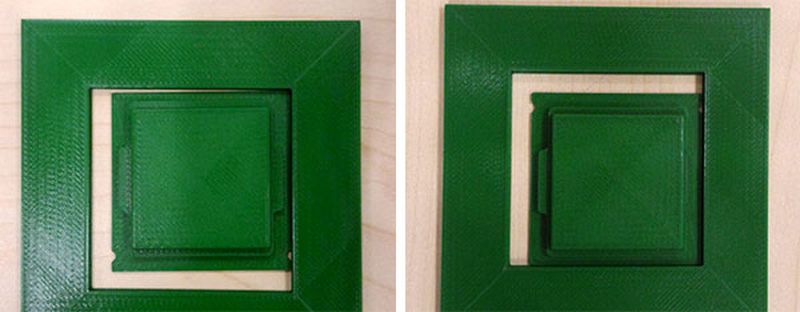
您只要從上往下查看應(yīng)該就很明顯的看到該問題,解決的辦法也很簡(jiǎn)單,首先將電源關(guān)閉,並將噴頭移動(dòng)到正中間靠前面的地方。

將噴頭移動(dòng)到最左側(cè)與最右側(cè),檢查黑色滑塊與皮帶輪之間的距離是否一樣。

如果兩側(cè)的距離是幾乎相同的那就代表問題不在這邊,如果距離不同需要調(diào)整,您可以用內(nèi)六角板手將皮帶輪的螺絲鬆開,並將滑塊移動(dòng)到正確的位置。
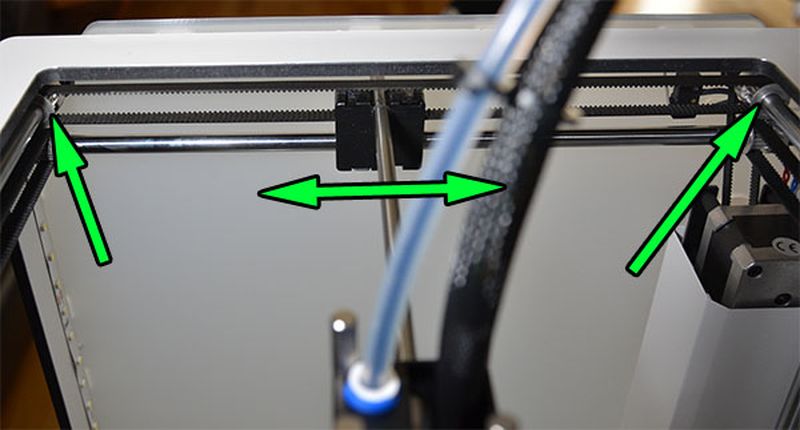
這個(gè)狀況其實(shí)非常少見,當(dāng)您調(diào)整完成後請(qǐng)記得將螺絲再次鎖緊!
再重複測(cè)量調(diào)整直到中間的差距趨近完美的0!
另一個(gè)選擇您也可以用
https://www.youmagine.com/designs/adjustable-axis-alignment-tool
可調(diào)式軸對(duì)齊工具來協(xié)助您調(diào)整!
13.ERROR - Stopped Temp Sensor
當(dāng)螢?zāi)伙@示此項(xiàng)訊息時(shí),表示您的機(jī)器中用來感測(cè)噴頭溫度的PT100B感溫線出了問題,當(dāng)感溫線無法正確地記錄溫度時(shí),為了安全考量機(jī)器會(huì)停止加熱噴頭。通常會(huì)顯示此項(xiàng)訊息的原因不是感溫線與主機(jī)板接觸不良,就是感溫線損壞。可依照以下步驟來檢查主機(jī)板與感溫線是否接觸不良。
1. 將Ultimaker2側(cè)放讓您可以接觸到底部。
2. 您會(huì)在底部看到一個(gè)金屬蓋子,將蓋子上的兩個(gè)螺絲鬆開便可將蓋子取下。
3. 蓋子取下後就會(huì)看到主機(jī)板,請(qǐng)確認(rèn)感溫線(由兩條紅色細(xì)線與一條白色或灰色細(xì)線構(gòu)成)是否與TEMP1連接好,三條細(xì)線也沒有鬆脫。


若仍然沒用,就表示您的感溫線已受損,最好的檢查方法就是用三用電表測(cè)量,正常來說室溫下測(cè)的的電阻值接近108 Ohm,若感溫線損壞,測(cè)得的電阻值可能接近0或無限大,此時(shí)就必須更換感溫線,更換方法請(qǐng)參考文章[3D列印機(jī)] Ultimaker 2 3D列印機(jī)擠出機(jī)大部分解開始!
14.ERROR - Stopped Temp Sensor Bed
當(dāng)螢?zāi)伙@示此項(xiàng)訊息時(shí),表示您加熱板的感溫線出了問題,當(dāng)感溫線無法正確地記錄溫度時(shí),為了安全考量加熱板會(huì)停止加熱。通常會(huì)顯示此項(xiàng)訊息的原因不是感溫線與加熱板或主機(jī)板接觸不良,就是感溫線損壞。可依照以下步驟來檢查,首先檢查感溫線與加熱板:

1. 加熱板後方有兩個(gè)小螺絲連接電線
2. 用手輕拉看看電線是否有鬆脫的跡象
3.若電線鬆脫請(qǐng)?bào)犻_螺絲重新連接電線
檢查感溫線與主機(jī)板是否接觸不良:
1. 將Ultimaker2側(cè)放讓您可以接觸到底部。
2. 您會(huì)在底部看到一個(gè)金屬蓋子,將蓋子上的兩個(gè)螺絲鬆開便可將蓋子取下。
3. 蓋子取下後就會(huì)看到主機(jī)板,請(qǐng)確認(rèn)加熱板感溫線是否與TEMP3連接良好。

經(jīng)過以上步驟若仍無法排除錯(cuò)誤,就有可能是您的加熱板感溫線或者加熱板本身?yè)p壞,此時(shí)請(qǐng)您與我們連絡(luò)。

當(dāng)螢?zāi)怀霈F(xiàn)heater error訊息時(shí),表示噴頭感溫線沒有感應(yīng)到穩(wěn)定(加熱)的溫度訊號(hào),這有可能是噴頭的加熱線接觸不良或其他原因?qū)е拢瑸榱朔乐箛婎^被過度加熱,機(jī)器會(huì)關(guān)閉加熱線的加熱功能。有以下步驟可以幫助您檢驗(yàn)並排除錯(cuò)誤:
1. 確認(rèn)您的Ultimaker2的韌體是否更新到最新版本。
2. 檢查加熱線與PT100B感溫線前端的金屬罩是否完全插入加熱塊內(nèi)。
3. 檢查噴頭是否沒有接觸到風(fēng)散架,沒有接觸到才是正確的,若噴頭接觸到風(fēng)散架則熱量會(huì)被風(fēng)散架導(dǎo)走。
4. 若您是在列印一個(gè)較大的平坦表面時(shí)出現(xiàn)了這項(xiàng)錯(cuò)誤訊息,那有可能是風(fēng)扇的氣流被平坦的表面反彈回來,使噴頭降溫,此時(shí)可以降低風(fēng)扇的轉(zhuǎn)速來解決這項(xiàng)問題。
經(jīng)過以上步驟若仍無法排除錯(cuò)誤,請(qǐng)您與我們連絡(luò)。

出現(xiàn)此訊息表示噴頭在歸零位置時(shí),X軸或Y軸的定位開關(guān)(位於機(jī)器內(nèi)部左後上方角落,有兩個(gè)類似槓桿的小金屬片)無法正常運(yùn)作,此時(shí)請(qǐng)您檢查以下幾點(diǎn):
1. 檢查滑塊部分是否與軸X軸/Y軸扣緊,若無可將滑塊搬開重新扣回做確認(rèn)

2. 若噴頭無法移動(dòng)到左後方的定位點(diǎn),那有可能是移動(dòng)噴頭的X/Y軸滑輪鬆了,請(qǐng)您將它調(diào)緊就行了
3. 認(rèn)將噴頭手動(dòng)移置機(jī)器左後方,看看能否擠壓到定位開關(guān)的小金屬片發(fā)出”喀”的一聲,若有任何一個(gè)定位開關(guān)無法正常運(yùn)作,您可以手動(dòng)將金屬片稍稍扳出,讓噴頭能夠擠壓到定位開關(guān)的小金屬片發(fā)出”喀”的一聲。
|
X/Y 軸位於正確位置 ,會(huì)接觸感應(yīng)器 |
X/Y 軸位於正確位置 ,不會(huì)接觸感應(yīng)器 |
17.Z-Switch broken or Z-Switch stuck

若螢?zāi)伙@示這兩個(gè)訊息中的其中任一個(gè),都表示您的Z軸定位開關(guān)無法正常運(yùn)作,此時(shí)您可以依照以下幾點(diǎn)來檢查並排除錯(cuò)誤:
1. 首先在列印平臺(tái)下方靠近背板處有一個(gè)向下突起的小金屬棒,它會(huì)在平臺(tái)降至最底部時(shí)接觸放在洞中的Z軸定位開關(guān)以進(jìn)行平臺(tái)歸零。
2. 檢查平臺(tái)下方是否有任何異物使平臺(tái)無法完全降至最低處,或者是否有異物堵在放Z軸定位開關(guān)的小洞。
3. 您可以手動(dòng)將金屬片稍稍扳出,讓噴頭能夠擠壓到定位開關(guān)的小金屬片發(fā)出”喀”的一聲並且毫無問題的正常運(yùn)作。
18.無法更新韌體(Can't update firmware)
若Cura在您準(zhǔn)備更新韌體時(shí)顯示無法辨認(rèn)您的Ultimaker2,那表示您可能遇上了軟體或硬體上的連接問題,依照以下步驟您可以簡(jiǎn)單的找出問題並解決它。
檢查連接
1. 請(qǐng)確認(rèn)Ultimaker2的電源線是否接好,並且將電源打開。
2. 請(qǐng)確認(rèn)連接Ultimaker2與電腦的USB線有接好,或是可以更換一條USB線確認(rèn)其是否正常。
軟體
軟體上的問題則可能是Cura本身的bug,或是您電腦的作業(yè)系統(tǒng)過於老舊,建議有以下兩個(gè)解決方式:
1. 將您電腦上的Cura更新到最新版本。
2. 連接另一臺(tái)作業(yè)系統(tǒng)更新的電腦。
如果以上兩個(gè)方法無法解決,就有可能是Ultimaker2 的主機(jī)板有bug,這種情形請(qǐng)您與我們連絡(luò)。
若在Ultimaker 滑塊上發(fā)生裂痕,別擔(dān)心,我們可以透過以下幾個(gè)步驟輕鬆做更換:
1.先將滑塊往左右搬開,鬆開 X 或Y軸

2.拿出工具打開上下4個(gè)卡楯部分

3. 打開後可以看見裡面的彈簧及銅管(要小心別讓彈簧彈開不見)

4.拿出新的滑塊件,扣回皮帶及軸上,此時(shí)要注意皮帶要保持在正確溝槽中

5.確認(rèn)彈簧及皮帶都在正確的位置上後扣上,再將X 或Y軸扣回即可!

20.印製時(shí)自動(dòng)關(guān)機(jī)
若印製到一半發(fā)現(xiàn)機(jī)器會(huì)自動(dòng)關(guān)機(jī)的狀況,要請(qǐng)您趕快確認(rèn)後方的插座是否有插牢,
下圖的狀況是沒有插好的狀況,還可以看到接頭銀色的部分,
正確的插頭狀況是看不到銀色的部分,且千萬留意在裝載時(shí)會(huì)聽到"喀"的一聲才算正確裝置,
若因?yàn)榻宇^沒有接好而常常發(fā)生斷電的狀況對(duì)機(jī)器也是一種傷害,請(qǐng)大家千萬留意

21.熱端風(fēng)扇不動(dòng)
若發(fā)生剛開始列印時(shí),材料都可以正常的擠出,但可能物件列印了1公分高後,材料突然就擠不出來了,
重新試了幾次也都一樣,會(huì)在差不多高度的地方卡住,試過清理噴頭,確認(rèn)噴頭都是乾淨(jìng)的,材料也沒有卡線,
這時(shí)候您可以試著檢查您的熱端風(fēng)扇,

確認(rèn)當(dāng)噴頭加熱到40度以上時(shí),風(fēng)扇是否會(huì)自行啟動(dòng),若會(huì)的話恭喜您排除一個(gè)原因,
若不會(huì)先檢查是否有任何電線或材料等卡住了葉片導(dǎo)致無法轉(zhuǎn)動(dòng)。

確認(rèn)葉片並無被任何東西卡住但依然無法自動(dòng)旋轉(zhuǎn),您可以小心的抽出噴頭上方保護(hù)電線的黑色網(wǎng)袋並剪開熱縮套。

將黑色網(wǎng)袋往上退開,您可以找到一條橘色+藍(lán)色的電線,他正是連結(jié)熱端風(fēng)扇的電線,確保他穩(wěn)固的接在連結(jié)器上。

若以上皆無法解決,會(huì)需要拆開主機(jī)板,確認(rèn)主機(jī)板背後的藍(lán)橘色電線也妥善的連結(jié)在主機(jī)板上,
如果狀況依然存在,請(qǐng)聯(lián)繫您與其購(gòu)買的經(jīng)銷商,會(huì)協(xié)助您維護(hù)或更換。
22.BB噴頭無法提升
使用Ultimaker3在列印時(shí)若發(fā)生BB噴頭無法自動(dòng)往上縮,一直會(huì)刮掉原本AA噴頭印出來的東西,
您會(huì)需要重新告訴機(jī)器,在哪個(gè)位置才能正確地轉(zhuǎn)換BB噴頭上升和下降,方法如下:
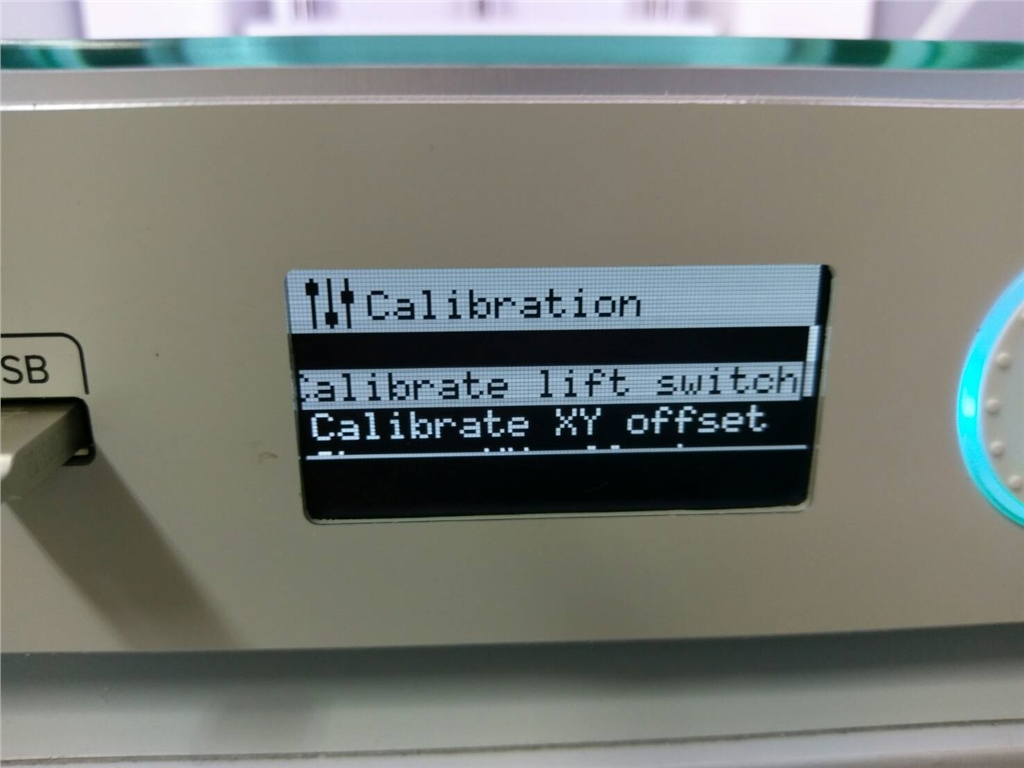
先選到System > Maintenance > Calibration > Calibrate lift switch

讓lift switch往前指向你(BB噴嘴縮在上面的狀態(tài))

找到右邊的U型槽

將Lift Switch固定在U型槽裡面按下繼續(xù),
機(jī)器會(huì)自己前後移動(dòng)一次來讓BB噴嘴升降,若升降正常按下YES您就完成了,機(jī)器已經(jīng)重新記憶升降的轉(zhuǎn)換位置。
23.噴頭塑料液出、結(jié)塊

有幾種不同的方式可能發(fā)生,如果您的3D列印機(jī)上使用的是Olsson Block(Ultimaker的標(biāo)準(zhǔn)配置),
可能是新?lián)Q上的噴嘴未正確安裝,導(dǎo)致塑料液出。
解決方法:為了避免這種情況發(fā)生,請(qǐng)確保在更換噴嘴時(shí)先清理過噴頭,並將Olsson Block正確安裝,及加熱到列印溫度。
另一種原因可能是,物件從列印平臺(tái)上鬆開或者是物件未正確的黏附到平臺(tái)上。
如果物件從列印平臺(tái)分離,則其可能黏附到噴嘴上並阻止塑料流出,這會(huì)導(dǎo)致新擠出來的材料捲曲並沿著噴嘴側(cè)面向上流動(dòng),最終包住噴頭。
解決方法:確保該物件在列印期間對(duì)平臺(tái)的附著力。可以開啟Brim的功能,並清潔列印平臺(tái)再塗一層膠水,且確認(rèn)針對(duì)材料使用正確的平臺(tái)列印溫度。
也須確認(rèn)Ultimaker玻璃平臺(tái)的正反面,有貼紙的那面為正面須朝上,該面具有較好的附著力!
想要增加平臺(tái)附著力推薦可以使用Airwolf - WolfBite膠水,容易塗抹,附著力好,待平臺(tái)冷卻後容易拿下物件,用清水即可沖洗!
要清除包住的塑料塊其實(shí)不難,但需要花一點(diǎn)時(shí)間。以PLA材料為例,請(qǐng)先將兩旁的風(fēng)扇架拆下,把噴頭加熱到100℃,等待幾分鐘待熱度傳導(dǎo)並使塑料軟化。
基本上可以一次性地用夾子或鑷子將塑料結(jié)塊去除。但如塑料未軟化,可以再提高噴頭溫度或使用熱風(fēng)槍添加額外的熱量,使結(jié)塊軟化。
24.機(jī)器框架不平整

若您發(fā)現(xiàn)您的Ultimaker 3D列印機(jī),放在平面上時(shí)會(huì)左右搖幌,
檢查發(fā)現(xiàn)框架是不平整的,有可能是組裝的時(shí)候螺絲的鬆緊不一致所造成的,
您可以試著找出是哪面框架偏斜,使用六角板手將其整面的螺絲稍微的鬆開,
請(qǐng)務(wù)必注意!只要稍微鬆開就好!不要將螺絲完全轉(zhuǎn)下!
然後再將螺絲重新鎖緊,狀況應(yīng)該就會(huì)解決!
25.噴頭高度不同錯(cuò)誤訊息

若在開始列印前機(jī)器做完自動(dòng)水平校正時(shí)出現(xiàn)此狀況,有兩個(gè)可能性,
第一個(gè),噴頭上面沾有材料,如果噴頭周圍沾了一點(diǎn)材料,會(huì)導(dǎo)致自動(dòng)校正時(shí)的高度受到影響,
進(jìn)而導(dǎo)致出現(xiàn)錯(cuò)誤錯(cuò)誤訊息。
第二個(gè),平臺(tái)的整體高度過高,因?yàn)樽詣?dòng)校正時(shí),平臺(tái)會(huì)自動(dòng)往上提升固定的距離,如果平臺(tái)本身的位置已經(jīng)偏高,
再做自動(dòng)水平調(diào)整時(shí)噴頭會(huì)太早碰到平臺(tái),所以我們可以透過平臺(tái)底下的三個(gè)螺絲,
先手動(dòng)鎖的更緊一些,讓平臺(tái)可能下降個(gè)1mm,問題便迎刃而解!